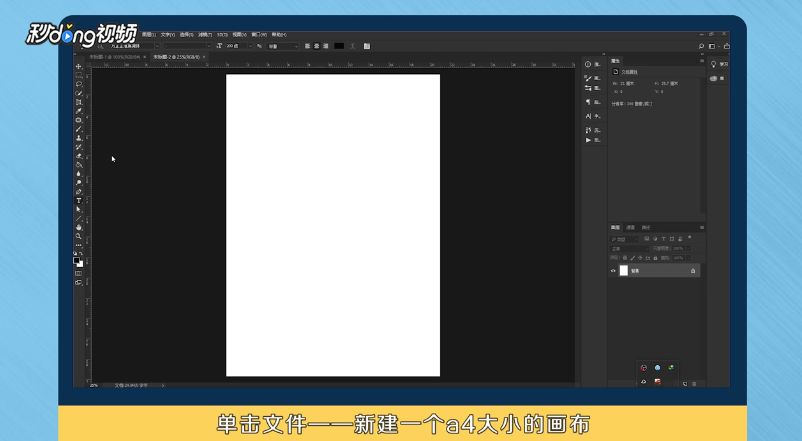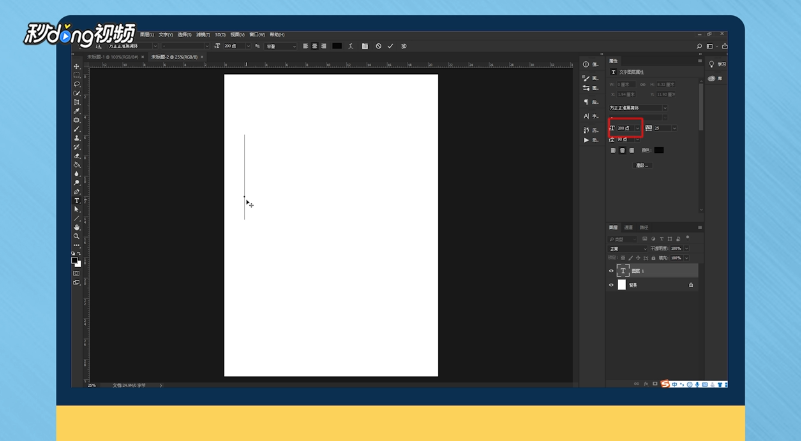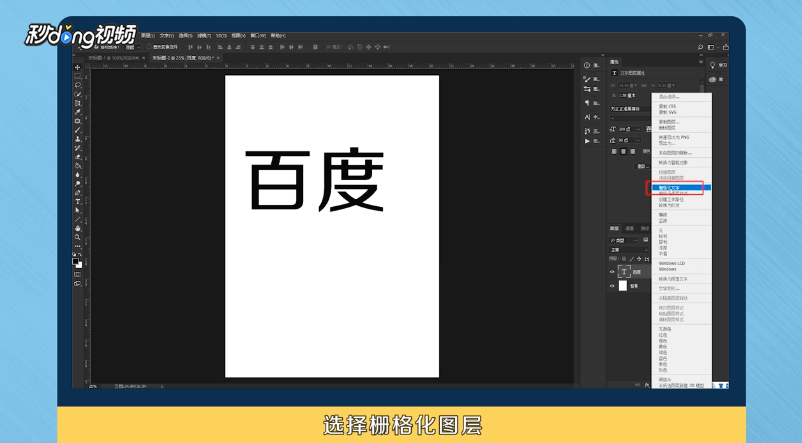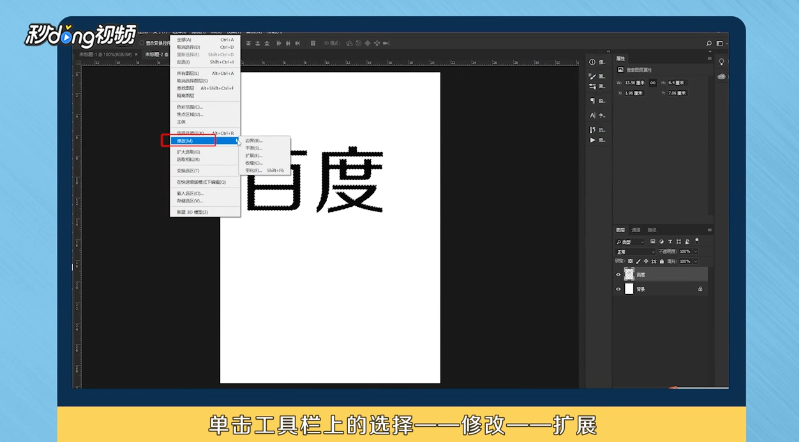1、双击“PS”图标,打开PS软件,单击“文件”,新建一个A4大小的画布,点击“确定”。
2、选择“文字工具”,设置字体大小为“200”,输入文字“百度”,点击“确定”。
3、右键单击文字图层,选择“栅格化图层”,按下“Ctrl”键,单击文字图层载入选区。
4、单击工具栏上的“选择-修改-扩展”,在弹出的窗口中,输入“10”,点击“确定”。
5、把前景色设置为黑色,按下“Alt+Delete”键填充,这时文字就变粗了。如果还不满意,可以把扩展的像素设置得更大一点。
6、总结一如下。
7、总结二如下。